録画をYouTubeでカンタンに編集する方法|Q&A88
WRITER
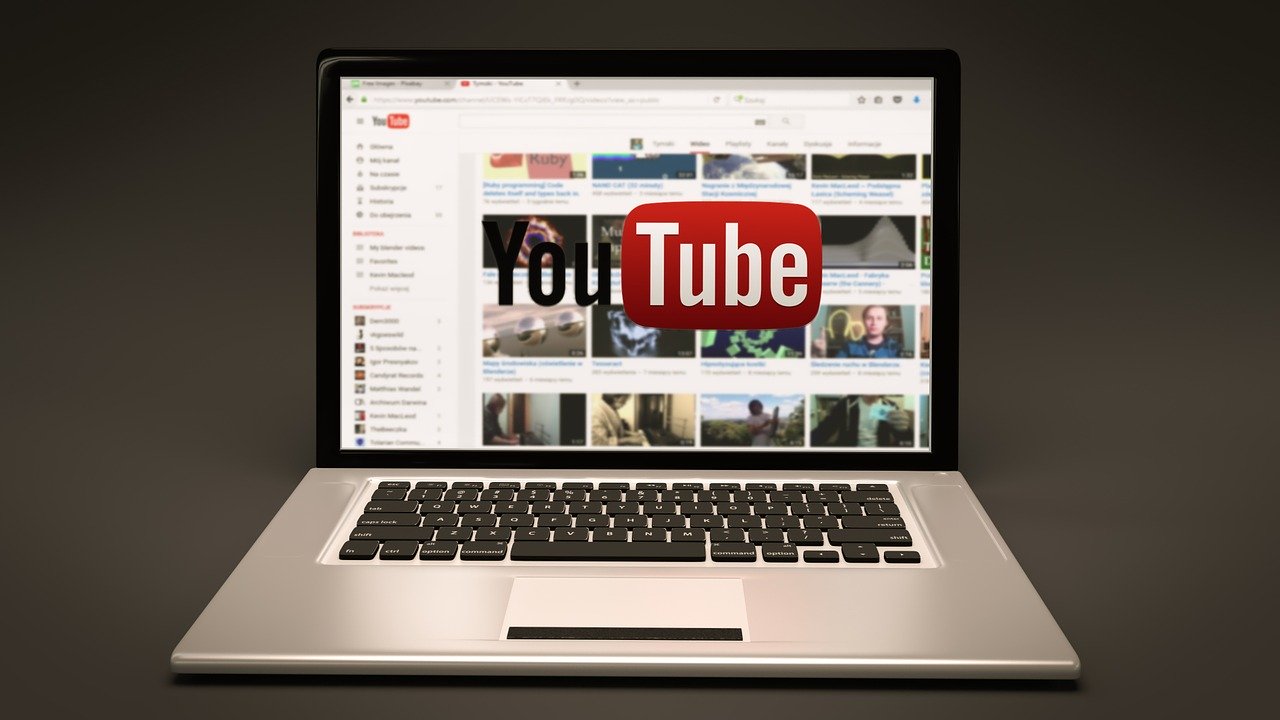
Zoomの様子をレコーディング昨日で撮ったはいいけど、
- いらない部分を切り取りたい。
- BGMくらいはつけたい。
- 長すぎるので分割したい。
というようなことはありませんか?
Zoomで撮った録画をカンタンに編集する2つの方法
カンタン編集は、Windowsの場合、無料ソフトの「フォト」で編集と
YouTubeにアップロードしてから編集する方法とがあります。
!注意!
YouTube内でのエディタ機能が変わり、編集しにくくなってしまったので、動画編集ソフトでの編集をお勧めします。
ただ、BGMや効果音は、YouTubeにアップロードされているものの方が、著作権関連ではフリーのモノが多く使っても安心できますので、動画のエディタ画面から音源のダウンロードをされると良いと思います。
録画をYouTubeでカンタンに編集する
- YouTubeサイトにアクセス
(ここをクリック) - 右肩の自分のアイコン(Googleアカウント)をクリック
- YouTube studioをクリック
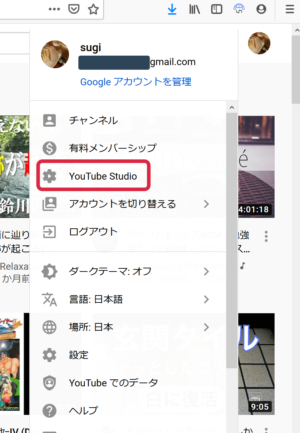
- 動画をクリック
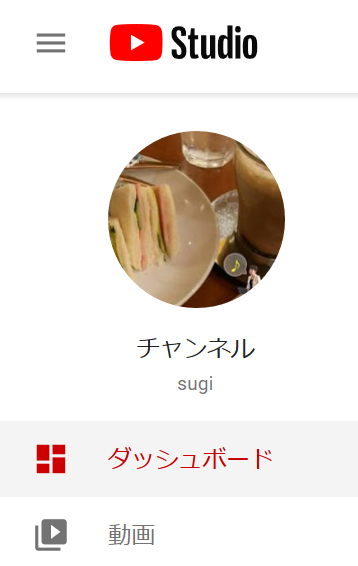
- 動画リストの中から、編集したい動画をクリック
- エディタをクリック
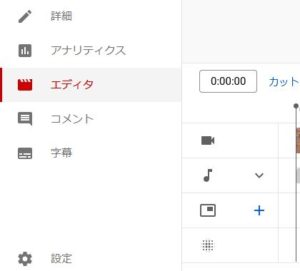
- カットしたい場合は、上の図のカットをクリックして、タイムラインで調整していらない部分を削除する
- BGMを入れたい場合は、♪マークをクリック
- 表示された音源リストから、気に入る音源を選択、動画に追加ボタンをクリック
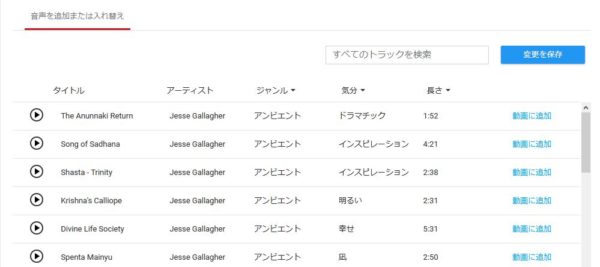
- ナビゲーションが入っている場合は、ゲージのボタン●(下の図参照)を「オリジナル音声を優先」の方にいっぱいにする。
※ここで追加したBGMだけなら、「オリジナル音声を優先」に近づけると音量が下がっていきます。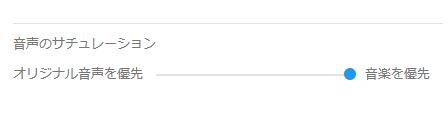
- OKなら「変更を保存」ボタンをクリックして完了。
無料ソフト「フォト」でできるカンタン編集|Windowsの場合
こちらのページでご紹介しています▼









